Google Play Store telah menghentikan ralat dalam pembetulan peranti Android anda
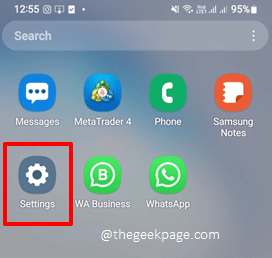
- 3819
- 689
- Jerome Quitzon
Google Play Store adalah salah satu aplikasi terpenting ketika datang ke mana -mana peranti Android. Ini melalui aplikasi ini yang anda pasang aplikasi, anda perlukan pada peranti anda. Jelas bahawa anda akan sangat kecewa jika ada sesuatu yang berlaku pada aplikasi ini. Malangnya, kedai Google Play telah berhenti adalah salah satu kesilapan yang mengecewakan yang boleh menyebabkan sesiapa. Beberapa sebab yang berpotensi mengapa anda mungkin mendapat kesilapan ini adalah cache Google Play Store yang rosak, kekurangan memori dalaman, akaun Google yang rosak, isu rangkaian, dll. Walau apa pun alasannya, anda boleh membabi buta mengikuti penyelesaian yang disenaraikan dalam artikel kami satu demi satu dan kami pasti anda tidak akan meninggalkan halaman ini kecewa!
Baca terus, untuk mengetahui bagaimana anda boleh dengan mudah dan cepat membetulkan isu Malangnya, kedai Google Play telah berhenti Dengan bantuan beberapa penyelesaian mudah.
Catatan: Berdasarkan model telefon anda dan versi OS Android, gambar dan langkah yang digunakan dalam artikel ini mungkin sedikit berbeza. Tolong beritahu kami di bahagian komen jika anda merasa sukar untuk mengetahui pilihan tetapan telefon anda.
Isi kandungan
- Penyelesaian 1: Lakukan langkah penyelesaian masalah asas
- Penyelesaian 2: Kosongkan data aplikasi dan cache kedai Google Play Store
- Penyelesaian 3: Nyahpasang dan pasangkan semula kemas kini kedai Google Play
- Penyelesaian 4: Keluarkan dan tambah semula akaun Google anda
Penyelesaian 1: Lakukan langkah penyelesaian masalah asas
Sebelum kita menuju ke penyelesaian utama, mari kita cuba beberapa pembetulan cepat.
- Penyelesaian pertama, jelas, adalah untuk mencuba dan mula semula peranti Android anda.
- Periksa jika anda Sambungan Internet berfungsi dengan baik atau tidak. Sekiranya anda berada di rangkaian Wi-Fi, cuba beralih ke rangkaian yang berbeza atau data selular dan sebaliknya.
- Pastikan anda mempunyai sekurang -kurangnya 1 GB penyimpanan dalaman Terdapat.
- Pastikan anda Android peranti mempunyai Kemas kini perisian terkini.
Sekiranya tidak ada petua penyelesaian masalah asas membetulkan masalah anda, mari kita teruskan dan cuba kaedah yang disenaraikan di sini satu persatu.
Penyelesaian 2: Kosongkan data aplikasi dan cache kedai Google Play Store
Langkah 1: Pelancaran Tetapan permohonan.
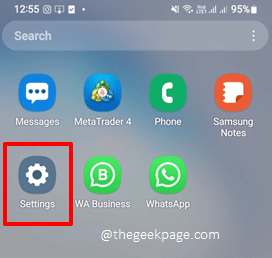
Langkah 2: Pada skrin tetapan, klik pada Aplikasi pilihan.
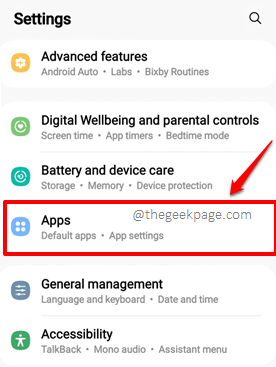
Langkah 3: Sekarang tatal melalui senarai aplikasi dan klik Google Play Store.
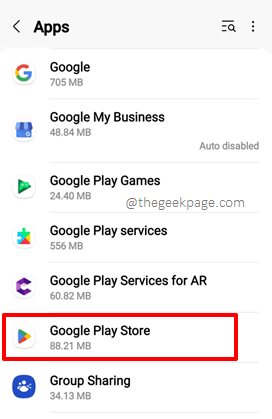
Langkah 4: Pada skrin maklumat aplikasi, klik pada Penyimpanan pilihan.
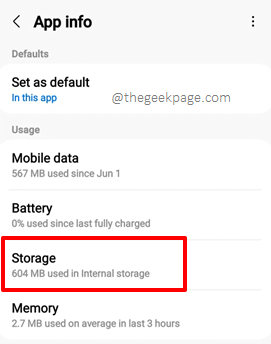
Langkah 5: Sekarang di skrin penyimpanan, di bahagian bawah, klik pada butang Data jelas dan Kosongkan cache untuk membersihkan data aplikasi dan cache aplikasi masing -masing.
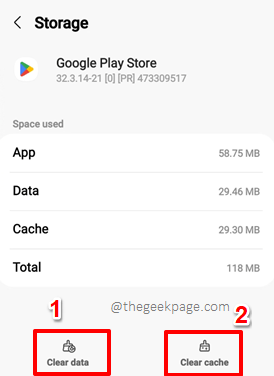
Periksa sama ada masalah anda diselesaikan atau tidak. Sekiranya tidak, sila cuba memulakan semula Peranti anda dan periksa masalah.
Penyelesaian 3: Nyahpasang dan pasangkan semula kemas kini kedai Google Play
Kadang -kadang masalah itu boleh disebabkan kerana rosak Kedai mainan kemas kini. Dalam kaedah ini, mari kita nyahpasang kemas kini Play Store dan kemudian pulihkan kedai main anda ke versi terkini yang tersedia.
Langkah 1: Sekali lagi, klik pada Tetapan aplikasi untuk melancarkannya.
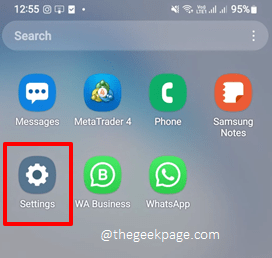
Langkah 2: Klik pada jubin yang dinamakan Aplikasi.
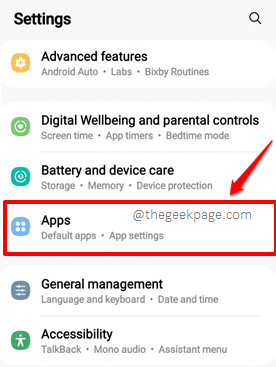
Langkah 3: Pada skrin aplikasi, tatal ke bawah, cari dan klik Google Play Store.
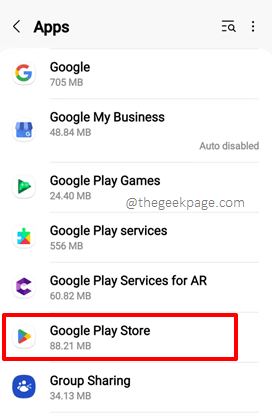
Langkah 4: Pada Maklumat aplikasi Skrin kedai Google Play, di sudut kanan atas skrin, klik pada 3 ikon titik menegak.
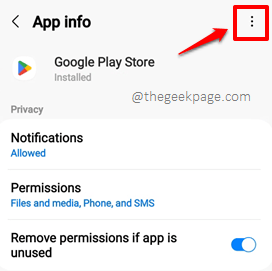
Langkah 5: Dari menu kecil yang berkembang, klik pada Nyahpasang kemas kini pilihan.
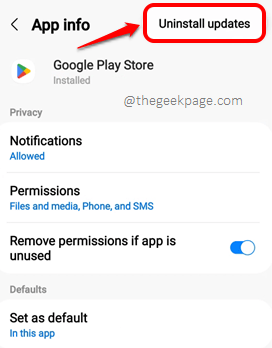
Langkah 6: Anda sekarang akan mendapat sedikit mesej popup yang bertanya sama ada hendak meneruskan dengan kemas kini pengemaskinian atau tidak. Klik pada okey butang untuk meneruskan.
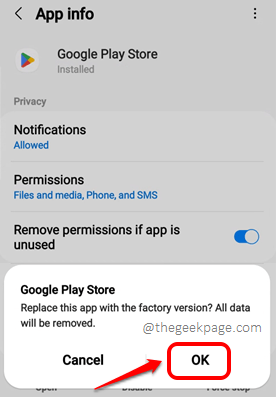
Langkah 7: Sekarang, kembali ke laci aplikasi dan klik pada Kedai mainan ikon untuk melancarkan aplikasi.
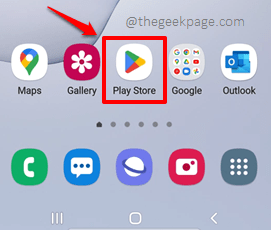
Langkah 8: Bila Kedai mainan Pelancaran Terbuka, di sudut kanan atas skrin, klik pada anda ikon profil.
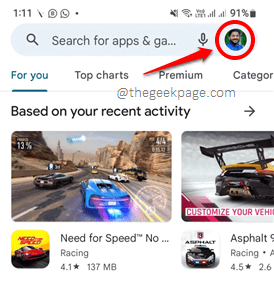
Langkah 9: Seperti seterusnya, klik pada Tetapan pilihan.
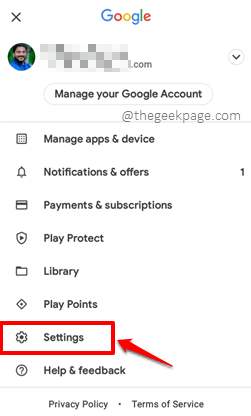
Langkah 10: Pada skrin tetapan, di bahagian bawah, klik pada anak panah ke bawah butang yang dikaitkan dengan Mengenai pilihan untuk mengembangkannya.
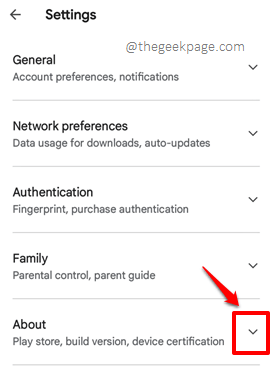
Langkah 11: Sekarang di bawah bahagian Main versi kedai, Klik pada Kemas kini kedai main pautan untuk mengemas kini kedai main anda ke versi terkini yang tersedia. Ini semestinya menyelesaikan masalah anda.
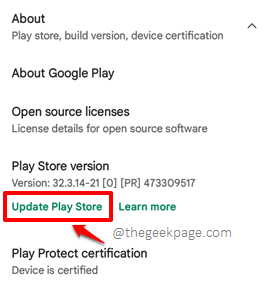
Penyelesaian 4: Keluarkan dan tambah semula akaun Google anda
Sekiranya masalah masih belum diselesaikan, mari kita keluarkan akaun google anda dan cuba menambahkannya kembali sekali.
Langkah 1: Klik pada Tetapan ikon aplikasi dari laci aplikasi.
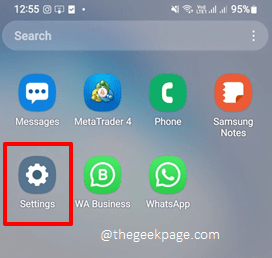
Langkah 2: Daripada Tetapan pilihan, klik pada yang mengatakan Akaun dan sandaran.
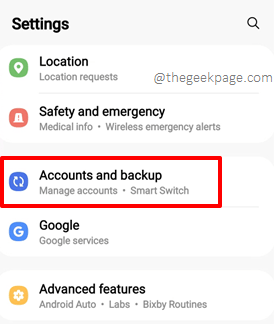
Langkah 3: Pada Akaun dan sandaran skrin, klik pada Menguruskan akaun pilihan.
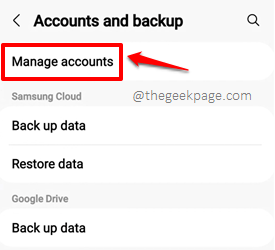
Langkah 4: Sekarang klik pada Akaun Google yang mana anda mendapat Malangnya kedai Google Play telah berhenti ralat. Kami akan membuang akaun ini dan menambahnya.
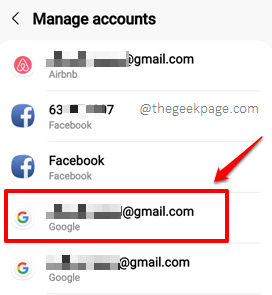
Langkah 5: Pada skrin yang berikut, klik pada Keluarkan akaun butang dan kemudian klik pada Kembali butang di bahagian atas.
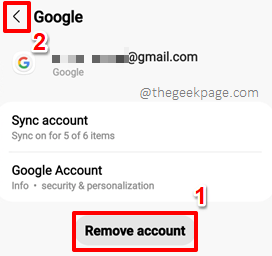
Langkah 6: Anda sekarang akan kembali ke Menguruskan akaun skrin sekali lagi. Di bahagian bawah skrin, klik pada Tambah akaun pilihan.
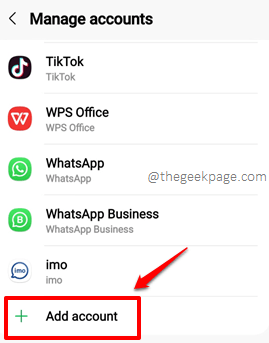
Langkah 7: Dari jenis akaun yang ada, klik pada yang mengatakan Google.
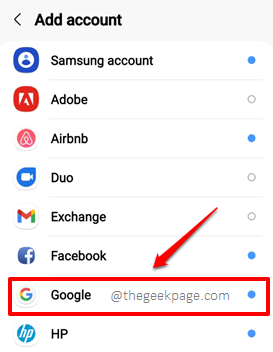
Sekarang anda boleh mengikuti arahan di skrin ke Tambahkan akaun Google anda dikeluarkan. Anda juga boleh menambah akaun yang berbeza sama sekali. Sebaik sahaja akaun itu ditambah sepenuhnya, periksa sama ada masalah anda diselesaikan.
Tolong beritahu kami di bahagian komen yang mana kaedah menetapkan masalah untuk anda.
Semoga anda seronok membaca artikel. Tinggal dan gembira Geeking!
- « Cara Memperbaiki Audio dan Video Tidak Segerakkan di Netflix
- Cara memeriksa penggunaan ruang memori oleh aplikasi iPhone »

